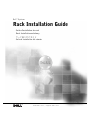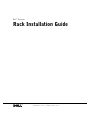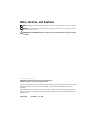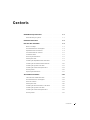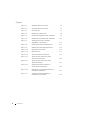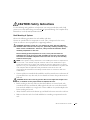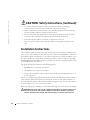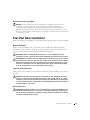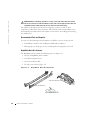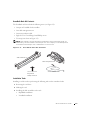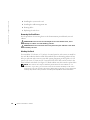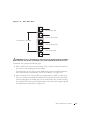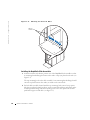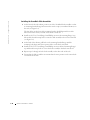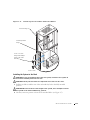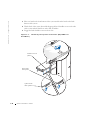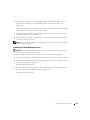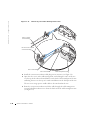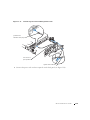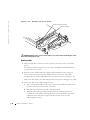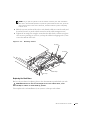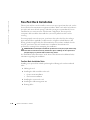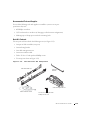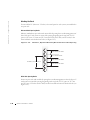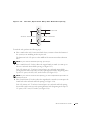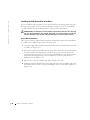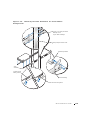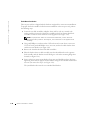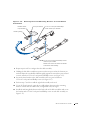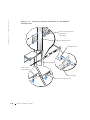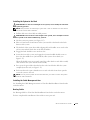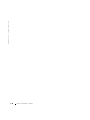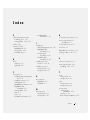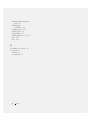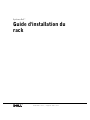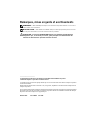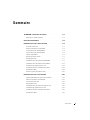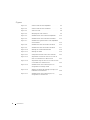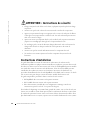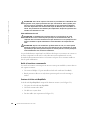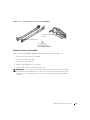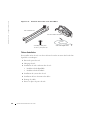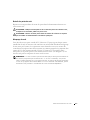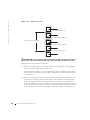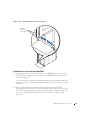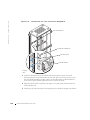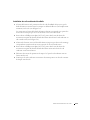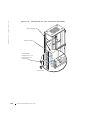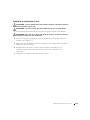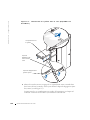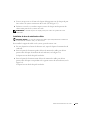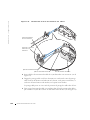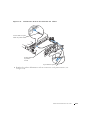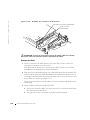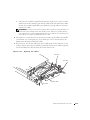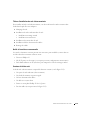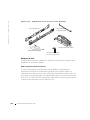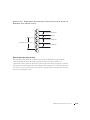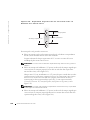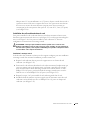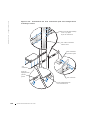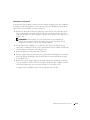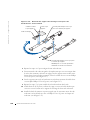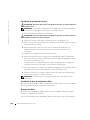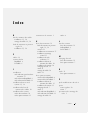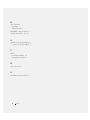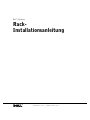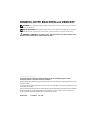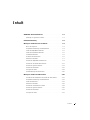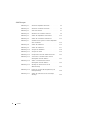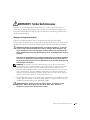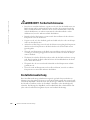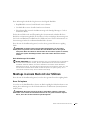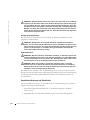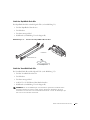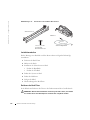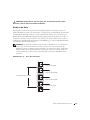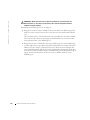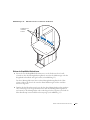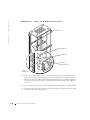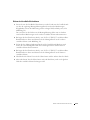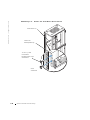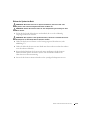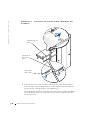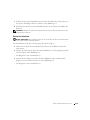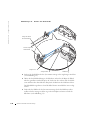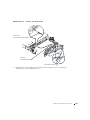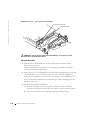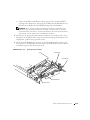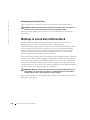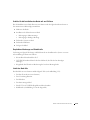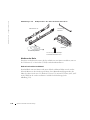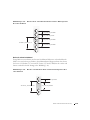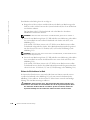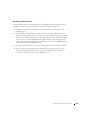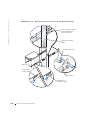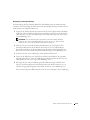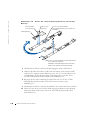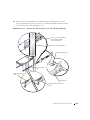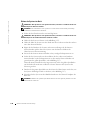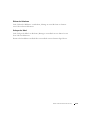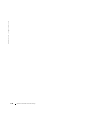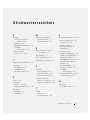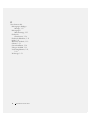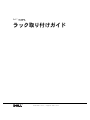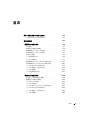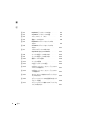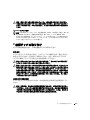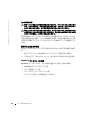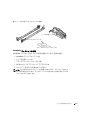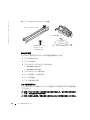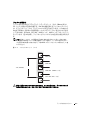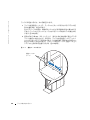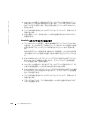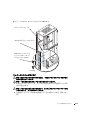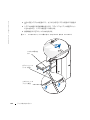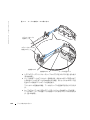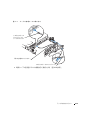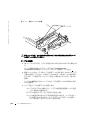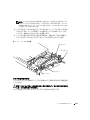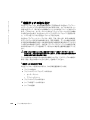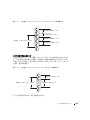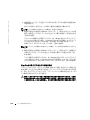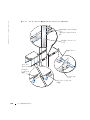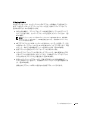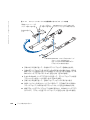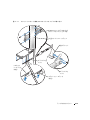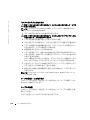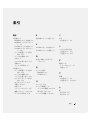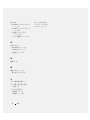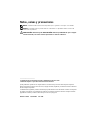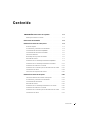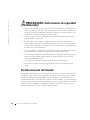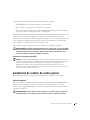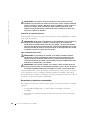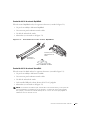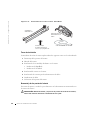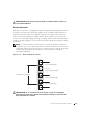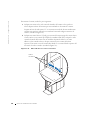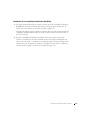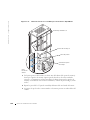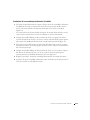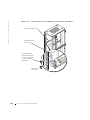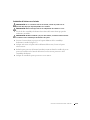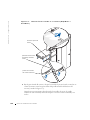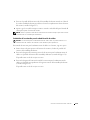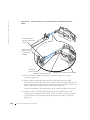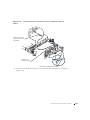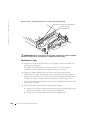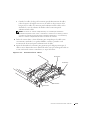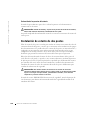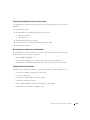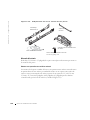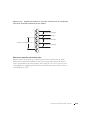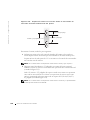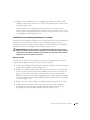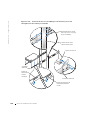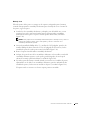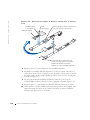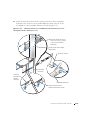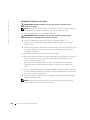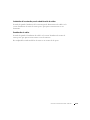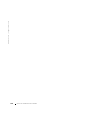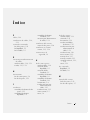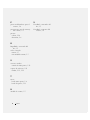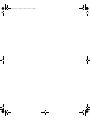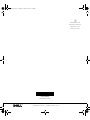Dell PowerEdge 2650 Schnellstartanleitung
- Typ
- Schnellstartanleitung
Seite wird geladen ...
Seite wird geladen ...
Seite wird geladen ...
Seite wird geladen ...
Seite wird geladen ...
Seite wird geladen ...
Seite wird geladen ...
Seite wird geladen ...
Seite wird geladen ...
Seite wird geladen ...
Seite wird geladen ...
Seite wird geladen ...
Seite wird geladen ...
Seite wird geladen ...
Seite wird geladen ...
Seite wird geladen ...
Seite wird geladen ...
Seite wird geladen ...
Seite wird geladen ...
Seite wird geladen ...
Seite wird geladen ...
Seite wird geladen ...
Seite wird geladen ...
Seite wird geladen ...
Seite wird geladen ...
Seite wird geladen ...
Seite wird geladen ...
Seite wird geladen ...
Seite wird geladen ...
Seite wird geladen ...
Seite wird geladen ...
Seite wird geladen ...
Seite wird geladen ...
Seite wird geladen ...
Seite wird geladen ...
Seite wird geladen ...
Seite wird geladen ...
Seite wird geladen ...
Seite wird geladen ...
Seite wird geladen ...
Seite wird geladen ...
Seite wird geladen ...
Seite wird geladen ...
Seite wird geladen ...
Seite wird geladen ...
Seite wird geladen ...
Seite wird geladen ...
Seite wird geladen ...
Seite wird geladen ...
Seite wird geladen ...
Seite wird geladen ...
Seite wird geladen ...
Seite wird geladen ...
Seite wird geladen ...
Seite wird geladen ...
Seite wird geladen ...
Seite wird geladen ...
Seite wird geladen ...
Seite wird geladen ...
Seite wird geladen ...
Seite wird geladen ...
Seite wird geladen ...
Seite wird geladen ...
Seite wird geladen ...
Seite wird geladen ...
Seite wird geladen ...
Seite wird geladen ...
Seite wird geladen ...
Seite wird geladen ...
Seite wird geladen ...
Seite wird geladen ...
Seite wird geladen ...
Seite wird geladen ...

HINWEIS, BITTE BEACHTEN und VORSICHT
HINWEIS: Ein HINWEIS enthält wichtige Informationen, mit deren Hilfe Sie Ihren Computer
besser nutzen können.
BITTE BEACHTEN: BITTE BEACHTEN weist auf eine mögliche Beschädigung von Hardware
oder den Verlust von Daten hin und beschreibt, wie dieses Problem vermieden werden kann.
VORSICHT: VORSICHT weist darauf hin, dass die Gefahr eines Sachschadens oder
Personenschadens bzw. Lebensgefahr besteht.
____________________
Die in diesem Dokument enthaltenen Informationen können ohne Vorankündigung geändert werden.
© 2002 Dell Computer Corporation. Alle Rechte vorbehalten.
Eine Reproduktion dieses Dokuments in jeglicher Form ist nur mit vorheriger schriftlicher Genehmigung der Dell Computer
Corporation erlaubt.
Die in diesem Text verwendeten Warenzeichen: Dell, das DELL-Logo, RapidRails und VersaRails sind Warenzeichen der
Dell Computer Corporation.
Andere in diesem Dokument möglicherweise verwendete Warenzeichen und Handelsbezeichnungen sind unter Umständen
Marken und Namen der entsprechenden Firmen oder ihrer Produkte. Die Dell Computer Corporation erhebt keinen
Anspruch auf Warenzeichen oder Handelsnamen mit Ausnahme ihrer eigenen.
Oktober 2002 P/N 7W226 Rev. A00

Inhalt 3
Inhalt
VORSICHT: Sicherheitshinweise . . . . . . . . . . . . . . . . . 3-1
Montage von Systemen im Rack
. . . . . . . . . . . . . . . . 3-1
Installationsanleitung
. . . . . . . . . . . . . . . . . . . . . . . 3-2
Montage in einem Rack mit vier Stützen
. . . . . . . . . . . . . 3-3
Bevor Sie beginnen
. . . . . . . . . . . . . . . . . . . . . . 3-3
Empfohlene Werkzeuge und Zubehörteile
. . . . . . . . . . . 3-4
Inhalt des RapidRails-Rack-Kits
. . . . . . . . . . . . . . . . 3-5
Inhalt des VersaRails-Rack-Kits
. . . . . . . . . . . . . . . . 3-5
Installationsarbeiten
. . . . . . . . . . . . . . . . . . . . . . 3-6
Entfernen der Rack-Türen
. . . . . . . . . . . . . . . . . . . 3-6
Markieren des Racks
. . . . . . . . . . . . . . . . . . . . . 3-7
Einbau der RapidRails-Gleitschienen
. . . . . . . . . . . . . . 3-9
Einbau der VersaRails-Gleitschienen
. . . . . . . . . . . . . 3-11
Einbau des Systems im Rack
. . . . . . . . . . . . . . . . . 3-13
Einbau des Kabelarms
. . . . . . . . . . . . . . . . . . . . 3-15
Verlegen der Kabel
. . . . . . . . . . . . . . . . . . . . . 3-18
Wiederanbringen der Rack-Türen
. . . . . . . . . . . . . . 3-20
Montage in einem Zwei-Stützen-Rack
. . . . . . . . . . . . . 3-20
Schritte für die Installation des Racks mit zwei Stützen
. . . 3-21
Empfohlene Werkzeuge und Zubehörteile
. . . . . . . . . . 3-21
Inhalt des Rack-Kits
. . . . . . . . . . . . . . . . . . . . . 3-21
Markieren des Racks
. . . . . . . . . . . . . . . . . . . . 3-22
Einbau der Gleitschienen im Rack
. . . . . . . . . . . . . . 3-24
Einbau des Systems im Rack
. . . . . . . . . . . . . . . . . 3-30
Einbau des Kabelarms
. . . . . . . . . . . . . . . . . . . . 3-31
Verlegen der Kabel
. . . . . . . . . . . . . . . . . . . . . 3-31

4 Inhalt
Abbildungen
Abbildung 3-1. Inhalt des RapidRails-Rack-Kits . . . . . . . . 3-5
Abbildung 3-2. Inhalt des VersaRails-Rack-Kits
. . . . . . . . 3-6
Abbildung 3-3. Eine Rack-Einheit
. . . . . . . . . . . . . . . 3-7
Abbildung 3-4. Markieren der vertikalen Schienen
. . . . . . 3-9
Abbildung 3-5. Einbau der RapidRails-Gleitschienen
. . . . 3-10
Abbildung 3-6. Einbau der VersaRails-Gleitschienen
. . . . 3-12
Abbildung 3-7. Installation des Systems im Rack (RapidRails
oder VersaRails)
. . . . . . . . . . . . . . 3-14
Abbildung 3-8. Einbau des Kabelarms
. . . . . . . . . . . . 3-16
Abbildung 3-9. Einbau des Kabelarms
. . . . . . . . . . . . 3-17
Abbildung 3-10. Verlegen der Netzkabel
. . . . . . . . . . . 3-18
Abbildung 3-11. Verlegen der Kabel
. . . . . . . . . . . . . 3-19
Abbildung 3-12. Komponenten des Zwei-Stützen-Rack-Kits
. . 3-22
Abbildung 3-13. Universeller Lochabstand beim offenen
Relaisgestell mit zwei Stützen
. . . . . . . . 3-23
Abbildung 3-14. Weiter Lochabstand beim offenen
Relaisgestell mit zwei Stützen
. . . . . . . . 3-24
Abbildung 3-15. Montage der Gleitschienen für die
Mittenmontage
. . . . . . . . . . . . . . . 3-26
Abbildung 3-16. Drehen der vorderen Montagehalterung für
bündige Montage
. . . . . . . . . . . . . . 3-28
Abbildung 3-17. Einbau der Gleitschienen für die bündige
Montage
. . . . . . . . . . . . . . . . . . 3-29

Rack-Installationsanleitung 3-1
VORSICHT: Sicherheitshinweise
Beachten Sie die nachfolgenden Sicherheitshinweise, um Ihre eigene Sicherheit zu
gewähr-leisten und eine Beschädigung Ihres Systems sowie Ihrer Arbeitsumgebung zu
vermeiden. Vollständige Informationen über die Sicherheitsanforderungen finden Sie in
den Systeminformationen.
Montage von Systemen im Rack
Folgende Vorsichtsmaßnahmen dienen der Stabilität und Sicherheit des Racks.
Systeme gelten als Komponenten in einem Rack. Der Begriff „Komponente“ kann also ein
beliebiges System oder verschiedene Peripheriegeräte oder Zusatzhardware bezeichnen.
VORSICHT: Werden Systemkomponenten in einem Rack montiert, an dem die
vorderen und seitlichen Stabilisatoren fehlen, kann das Rack umkippen, was
unter Umständen schwere Verletzungen zur Folge haben kann. Befestigen Sie
daher grundsätzlich zuerst die Stabilisatoren, bevor Sie Komponenten im Rack
einbauen.
Ziehen Sie nach dem Einbau von Systemen/Komponenten in einem Rack niemals
mehr als eine Komponente gleichzeitig auf ihren Gleitschienen aus dem Rack.
Durch das Gewicht von mehr als einer Komponente kann das Rack umkippen und
Verletzungen verursachen.
HINWEIS: Ihr System ist als frei stehende Einheit und für die Verwendung als
Komponente in Dell™-Gestellschränken sicherheitszertifiziert, wobei das Customer
Rack Kit eingesetzt werden muss. Der Einbau Ihres Systems und Rack-Kits in
anderen Gestellschränken wurde von keiner Prüfbehörde untersucht. Sie sind selbst
dafür verantwortlich, dass die endgültige Kombination von System und Rack alle
geltenden Sicherheitsstandards und lokale Stromrichtlinien erfüllt. Dell lehnt jede
Haftung und Gewährleistung für solche Kombinationen ab.
• System-Rack-Kits müssen von geschulten Servicetechnikern in einem Rack montiert
werden. Wenn Sie das Kit in ein anderes Rack einbauen, vergewissern Sie sich, dass
das Rack die Spezifikationen eines Dell-Racks erfüllt.
VORSICHT: Racks sollten nie von einer Person alleine verschoben werden.
Wegen der Höhe und des Gewichtes des Racks sollte diese Arbeit von
mindestens zwei Personen durchgeführt werden.

3-2 Rack-Installationsanleitung
www.dell.com | support.dell.com
Installationsanleitung
Diese Installationsanleitung enthält Anweisungen für geschulte Servicetechniker zur
Montage eines oder mehrerer Systeme in einem offenen Relaisgestell oder einem Gestell-
schrank. Das RapidRails™ Rack-Kit kann ohne Werkzeug in sämtlichen Gestellschränken
des Herstellers installiert werden, das VersaRails™ Rack-Kit in vielen Standardgestell-
schränken. Die Montage der RapidRails- und VersaRails-Rack-Kits verläuft ähnlich. Für
jedes in den Gestellschrank eingebaute System wird ein Rack-Kit benötigt.
• Bevor Sie an einem Rack arbeiten, vergewissern Sie sich, dass die Stabilisatoren am
Rack befestigt sind, bis auf den Boden reichen und dass das gesamte Gewicht des
Racks auf dem Boden lastet. Montieren Sie an einem einzelnen Rack vordere und
seitliche Stabilisatoren, an mehreren miteinander verbundenen Racks vordere
Stabilisatoren, bevor Sie Arbeiten am Rack durchführen.
• Bestücken Sie das Rack immer von unten nach oben und bauen Sie die schwerste
Komponente zuerst in das Rack ein.
• Vergewissern Sie sich, dass das Rack gerade und stabil steht, bevor Sie eine Kompo-
nente aus dem Rack ziehen.
• Achten Sie auf Ihre Finger, wenn Sie auf die Schienenverriegelung der Komponente
drücken und eine Komponente in das Rack schieben oder aus dem Rack ziehen:
Quetschgefahr!
• Wenn Sie eine Komponente in das Rack eingesetzt haben, ziehen Sie die Schienen
vorsichtig in eine Verriegelungsposition heraus und schieben Sie dann die Kompo-
nente in das Rack.
• Überlasten Sie nicht den Wechselstromkreis, über den das Rack mit Strom versorgt
wird. Die Gesamtlast des Racks sollte 80 Prozent der Nennbelastbarkeit des Strom-
kreises nicht überschreiten.
• Überprüfen Sie, ob eine ausreichende Luftzufuhr zu den Komponenten im Rack
gewährleistet ist.
• Treten Sie nicht auf Komponenten oder stellen sich darauf, wenn Sie an anderen
Komponenten in einem Rack Arbeiten durchführen.
VORSICHT: Sicherheitshinweise

Rack-Installationsanleitung 3-3
Diese Anleitung beschreibt die Vorgehensweise für folgende Rack-Kits:
• RapidRails-Kit in einem Gestellschrank mit vier Stützen
• VersaRails-Kit in einem Gestellschrank mit vier Stützen
• Zwei-Stützen-Kit (entweder für Mittenmontage oder bündige Montage in 3 oder 6
Zoll breiten Racks)
Zur leichteren Fehlersuche und Überprüfung des Systemzustands enthalten alle diese
Rack-Kits ein Statusanzeigenkabel, das die Daten von den zweifarbigen Statusanzeigen an
der Vorder- und Rückwand zur Rückseite des Kabelarms leitet. Weitere Informationen zu
diesen Anzeigen finden Sie im Benutzerhandbuch Ihres Systems.
Bevor Sie mit der Installation beginnen, lesen Sie dieses gesamte Dokument sorgfältig
durch.
VORSICHT: Installieren Sie keine Rack-Kit-Komponenten, die für andere
Systeme vorgesehen sind. Verwenden Sie ausschließlich das für Ihr System
konzipierte Rack-Kit. Wenn Sie das Rack-Kit für ein anderes System verwenden,
könnte das System beschädigt und Sie selbst oder andere Personen verletzt
werden.
Rack-Anforderungen für VersaRails
BITTE BEACHTEN: Das VersaRails-Rack-Kit muss von geschulten Servicetechnikern
in einem Rack installiert werden, das den Spezifikationen des American National
Standards Institute (ANSI) / Electronic Industries Association (EIA) Standard
ANSI/EIA-310-D-92, der International Electrotechnical Commission (IEC) 297 und
der Deutschen Industrie Norm (DIN) 41494 entspricht. Für jedes System, das in
einem Rack installiert wird, wird ein Rack-Kit benötigt.
Montage in einem Rack mit vier Stützen
Bevor Sie mit der Installation beginnen, lesen Sie diese gesamte Prozedur sorgfältig durch.
Bevor Sie beginnen
Lesen Sie vor der Installation Ihres Systems im Rack sorgfältig die Sicherheitshinweise am
Anfang dieser Anleitung sowie die Sicherheitshinweise im Dokument Systeminformation
für Ihr System.
VORSICHT: Wenn Sie mehrere Systeme in einem Rack einbauen, führen Sie
immer zuerst sämtliche Installationsschritte für das gerade montierte System
durch, bevor Sie mit dem nächsten System beginnen.

3-4 Rack-Installationsanleitung
www.dell.com | support.dell.com
VORSICHT: Gestellschränke können sehr schwer sein und leicht auf ihren Rollen
wegrollen. Die Schränke haben keine Bremsen. Bewegen Sie den Gestellschrank
nur mit größter Vorsicht. Fahren Sie die höhenverstellbaren Füße ein, bevor Sie
den Gestellschrank verschieben. Vermeiden Sie lange bzw. steile Neigungen oder
Rampen, auf denen Sie die Kontrolle über den Gestellschrank verlieren könnten.
Fahren Sie die höhenverstellbaren Füße aus, damit der Gestellschrank abgestützt
wird und nicht wegrollen kann.
Wichtige Sicherheitshinweise
Beachten Sie beim Einbau Ihres Systems im Rack die Sicherheitsmaßnahmen in den
folgenden Unterabschnitten.
VORSICHT: Befolgen Sie die in diesem Dokument angegebenen Prozeduren
genau, um sich selbst und Ihre Mitarbeiter nicht zu gefährden. Ihr System kann
sehr groß und schwer sein. Sie sollten die Installation sorgfältig vorbereiten und
planen, um Verletzungen zu vermeiden. Dies gilt besonders, wenn Systeme
weiter oben im Rack installiert werden.
Rack-Stabilisatoren
VORSICHT: Werden Systeme in einem Rack installiert, an dem die vorderen und
seitlichen Stabilisatoren fehlen, kann das Rack umkippen, was unter Umständen
schwere Verletzungen nach sich ziehen kann. Befestigen Sie daher immer zuerst
die Stabilisatoren, bevor Sie Komponenten im Rack installieren.
VORSICHT: Wenn Sie Systeme in einem Rack installiert haben, ziehen Sie
niemals mehr als ein System gleichzeitig auf den Gleitschienen aus dem Rack.
Durch das Gewicht von mehr als einem herausgezogenen System kann das Rack
umkippen, was Verletzungen hervorrufen kann.
Die Stabilisatoren verhindern, dass das Rack umkippt, wenn ein System oder eine andere
Komponente auf den Gleitschienen vollständig aus dem Rack gezogen wird. Eine Anleitung
zur Montage und Verankerung der Stabilisatoren finden Sie in der Dokumentation des
Gestellschranks.
Empfohlene Werkzeuge und Zubehörteile
Für die Installation des Systems in einem Rack mit vier Stützen benötigen Sie eventuell
folgende Werkzeuge und Zubehörteile:
• Einen Kreuzschlitz-Schraubendreher Nr. 2 (für die Befestigung der VersaRails-
Gleitschienen)
• Kreppband oder einen Filzstift zur Markierung der verwendeten Montagelöcher

Rack-Installationsanleitung 3-5
Inhalt des RapidRails-Rack-Kits
Das RapidRails-Rack-Kit enthält folgende Teile (siehe Abbildung 3-1):
• Ein Paar RapidRails-Gleitschienen
• Ein Kabelarm
• Ein Statusanzeigenkabel
• Kabelbinder (in Abbildung 3-1 nicht dargestellt)
Abbildung 3-1. Inhalt des RapidRails-Rack-Kits
Inhalt des VersaRails-Rack-Kits
Das VersaRails-Rack-Kit enthält folgende Teile (siehe Abbildung 3-2):
• Ein Paar VersaRails-Gleitschienen
• Ein Kabelarm
• Ein Statusanzeigenkabel
• Acht 10-32 x 0,5-Zoll Kreuzschlitz-Bundschrauben
• Kabelbinder (in Abbildung 3-2 nicht dargestellt)
HINWEIS: Die in den Abbildungen und Prozeduren genannten nichtmetrischen
Schrauben werden nach ihrer Größe und der Anzahl der Windungen pro Zoll
bezeichnet. So wird z.B. eine Kreuzschlitzschraube Nr. 10 mit 32 Windungen pro
Zoll als 10-32-Schraube bezeichnet.
Gleitschienen (2)
Kabelarm
Statusanzeigenkabel

3-6 Rack-Installationsanleitung
www.dell.com | support.dell.com
Abbildung 3-2. Inhalt des VersaRails-Rack-Kits
Installationsarbeiten
Bei der Montage eines Rack-Kits sind die Arbeitsschritte in folgender Reihenfolge
auszuführen:
1 Entfernen der Rack-Türen
2 Markieren des Racks
3 Installation der Gleitschienen im Rack:
• Einbau der RapidRails
• Einbau der VersaRails
4 Einbau des Systems im Rack
5 Einbau des Kabelarms
6 Verlegen der Kabel
7 Wiederanbringen der Rack-Türen
Entfernen der Rack-Türen
Siehe Ablauf zum Entfernen der Türen in der Dokumentation Ihres Gestellschranks.
VORSICHT: Die Gestellschranktüren sind sehr groß und schwer, also dürfen
sie niemals durch eine Einzelperson entfernt oder eingebaut werden.
Gleitschienen (2)
10-32 x 0,5-Zoll-
Kreuzschlitz-
Bundschrauben (8)
Kabelarm
Statusanzeigenkabel

Rack-Installationsanleitung 3-7
VORSICHT: Stellen Sie die Türen an einen Ort, wo niemand verletzt werden
kann, falls die Türen versehentlich umfallen.
Markieren des Racks
Zwischen den einzelnen Systemen, die Sie im Rack installieren, müssen Sie einen ver-
tikalen Abstand von jeweils 2 U (88 mm bzw. 3,5 Zoll) lassen. Gestellschränke, die den EIA-
310-Standards entsprechen, haben ein sich wiederholendes Muster aus drei Löchern pro
Rack-Einheit, deren Mittenabstand zueinander (beginnend mit dem oberen Loch einer 1-
U-Einheit) 15,9 mm, 15,9 mm und 12,7 mm (0,625, 0,625 und 0,5 Zoll) an den vorderen
und hinteren vertikalen Schienen beträgt (siehe Abbildung 3-3). Die Gestellschränke haben
meist runde oder rechteckige Löcher.
HINWEIS: Die vertikalen Schienen sind eventuell in Abständen von 1 U mit horizon-
talen Linien und Zahlen markiert. Am besten notieren Sie sich die Nummer der
Markierung an der vertikalen Schiene des Racks. So brauchen Sie keine zusätzlichen
Markierungen oder Kreppband am Rack anzubringen. Wenn Sie sich für dieses Ver-
fahren entscheiden, gehen Sie direkt zum Abschnitt „Einbau der RapidRails-Gleit-
schienen“.
Abbildung 3-3. Eine Rack-Einheit
1 U (44 mm oder 1,75 Zoll)
12,7 mm (0,5 Zoll)
15,9 mm (0,625 Zoll)
15,9 mm (0,625 Zoll)
12,7 mm (0,5 Zoll)

3-8 Rack-Installationsanleitung
www.dell.com | support.dell.com
VORSICHT: Wenn Sie mehr als ein System installieren, montieren Sie die
Gleitschienen so, dass das erste System in die unterste mögliche Position
im Rack zu liegen kommt.
Zum Markieren des Racks gehen Sie wie folgt vor:
1 Bringen Sie auf den vorderen vertikalen Schienen des Racks eine Markierung an der
Stelle an, an der sich die Unterseite des neuen Systems im Gestellschrank befinden
soll.
Die Unterkante jeder 1-U-Einheit befindet sich in der Mitte des schmalsten Metall-
stücks zwischen den Löchern (bei einigen Gestellschränken mit einer horizontalen
Linie gekennzeichnet; siehe Abbildung 3-4).
2 Bringen Sie 88 mm (3,5 Zoll) über Ihrer ersten Markierung eine weitere Markierung
an (oder zählen Sie in einem Rack nach EIA-310-Standard sechs Löcher nach oben).
Markieren Sie die vorderen vertikalen Schienen des Racks mit einem Filzstift oder
einem Stück Kreppband. Falls Sie die Löcher gezählt haben, bringen Sie direkt über
dem obersten Loch eine Markierung an. Die Markierung oder das Kreppband zeigt die
spätere Position der Oberkante des Systems an den vertikalen Schienen (siehe
Abbildung 3-4).

Rack-Installationsanleitung 3-9
Abbildung 3-4. Markieren der vertikalen Schienen
Einbau der RapidRails-Gleitschienen
1 Setzen Sie eine der RapidRails-Gleitschienen so an der Vorderseite des Gestell-
schranks an, dass der Montagehalterungsflansch zwischen die Markierungen oder das
Kreppband an dem Rack zu liegen kommt (siehe Abbildung 3-5).
Der obere Montagehaken auf dem vorderen Montagehalterungsflansch der Gleit-
schiene sollte in das obere Loch zwischen Ihren Markierungen auf den vertikalen
Schienen eingreifen.
2 Drücken Sie die Gleitschiene nach vorn, bis der obere Montagehaken in das markierte
obere rechteckige Loch eingreift. Drücken Sie dann den Montagehalterungsflansch
nach unten, bis die Montagehaken in die rechteckigen Löcher eingerastet sind und der
blaue Druckknopf mit einem Klicken herausspringt (siehe Abbildung 3-5).
Kreppband auf
vertikaler
Schiene

3-10 Rack-Installationsanleitung
www.dell.com | support.dell.com
Abbildung 3-5. Einbau der RapidRails-Gleitschienen
3
Ziehen Sie an der Rückseite des Gestellschranks den Flansch der Montagehalterung
nach hinten, bis der obere Montagehaken an dem zugehörigen Loch positioniert ist.
Drücken Sie dann den Montagehalterungsflansch nach unten, bis die Montagehaken
in die rechteckigen Löcher einrasten, der Druckknopf herausspringt und ein Klicken
zu hören ist.
4 Wiederholen Sie Schritt 1 bis 3 für die Gleitschienen auf der anderen Seite des Racks.
5 Achten Sie darauf, dass die Schienen auf jeder Rack-Seite in der gleichen Höhe an den
vertikalen Schienen befestigt werden.
Rack-
Vorderseite
Gleitschienen (2)
Montagehaken (2)
Druckknopf
Flansch der
Montagehalterung

Rack-Installationsanleitung 3-11
Einbau der VersaRails-Gleitschienen
1 Setzen Sie eine der VersaRails-Gleitschienen so an der Vorderseite des Gestellschranks
an, dass der zugehörige Montagehalterungsflansch zwischen die Markierungen /
Kreppbänder (oder an die Markierung mit der richtigen Zahl) am Rack passt (siehe
Abbildung 3-6).
Die vier Löcher an der Vorderseite der Montagehalterung sollten mit vier Löchern
zwischen Ihren Markierungen an der vorderen vertikalen Schiene übereinstimmen.
2 Befestigen Sie die Gleitschiene durch je eine 10-32 x 0,5 Zoll (1,27 cm) Kreuzschlitz-
Bundschraube im oberen und dritten Loch des Montageflanschs an der vorderen
vertikalen Schiene (siehe Abbildung 3-6).
3 Ziehen Sie den Montagehalterungsflansch auf der Gestellschrank-Rückseite nach
hinten, bis seine Montagelöcher mit den rechteckigen Löchern auf der hinteren
vertikalen Schiene übereinstimmen.
4 Befestigen Sie die Gleitschiene durch je eine 10-32 x 0,5 Zoll (1,27 cm) Kreuzschlitz-
Bundschraube im oberen und dritten Loch des Montageflanschs an der hinteren
vertikalen Schiene.
5 Wiederholen Sie Schritt 1 bis 4 für die Gleitschienen auf der anderen Seite des Racks.
6 Achten Sie darauf, dass die Gleitschienen auf jeder Rack-Seite jeweils in der gleichen
Höhe der vertikalen Schienen befestigt werden.

3-12 Rack-Installationsanleitung
www.dell.com | support.dell.com
Abbildung 3-6. Einbau der VersaRails-Gleitschienen
Rack-
Vorderseite
Gleitschienen (2)
10-32 x 0,5-Zoll
Kreuzschlitz-
Bundschrauben (4 pro
Gleitschiene)
Flansch der
Montagehalterung

Rack-Installationsanleitung 3-13
Einbau des Systems im Rack
VORSICHT: Wenn Sie mehr als ein System installieren, bauen Sie das erste
System in der untersten möglichen Position im Rack ein.
VORSICHT: Ziehen Sie niemals mehr als eine Komponente gleichzeitig aus dem
Rack heraus.
1
Ziehen Sie die beiden Gleitschienen aus dem Rack, bis sie in der vollständig
ausgezogenen Position einrasten.
VORSICHT: Das System ist sehr groß und schwer, also darf es niemals durch eine
Einzelperson in den Gleitschienen montiert werden.
2
Heben Sie das System in Position vor die herausgezogenen Gleitschienen (siehe
Abbildung 3-7).
3 Heben Sie dabei das System mit einer Hand unter dem vorderen und mit der anderen
unter dem hinteren Rand an.
4 Kippen Sie die Rückseite des Systems nach unten und bringen Sie die hinteren
Ansatzschrauben auf den Seiten des Systems mit den hinteren Schlitzen der
Gleitschienen in Übereinstimmung.
5 Setzen Sie die hinteren Ansatzschrauben in ihre jeweiligen Einbaupositionen ein.

3-14 Rack-Installationsanleitung
www.dell.com | support.dell.com
Abbildung 3-7. Installation des Systems im Rack (RapidRails oder
VersaRails)
6
Senken Sie die Systemvorderseite ab und führen Sie die vorderen und mittleren
Ansatzschrauben in ihre Einbaupositionen ein (die mittlere Position befindet sich
genau hinter der gelben Sperrklinke; siehe Abbildung 3-7).
Wenn alle Ansatzschrauben korrekt eingerastet sind, ist bei den gelben Sperrklinken
auf den beiden Gleitschienen ein Klicken zu hören. Damit ist das System in den
Schienen gesichert.
Ansatzschraube am
System
System-Sperr-
klinke (gelb)
Sperrklinke der
Gleitschiene
(grün)

Rack-Installationsanleitung 3-15
7 Drücken Sie die grünen Sperrklinken an den Seiten der Gleitschienen nach oben, um
das System vollständig ins Rack zu schieben (siehe Abbildung 3-7).
8 Schrauben Sie das System mit den Rändelschrauben an der Gehäuse-Frontplatte des
Racks fest.
HINWEIS: Mithilfe der gelben Sperrklinke können Sie das System jederzeit aus den
Gleitschienen entfernen.
Einbau des Kabelarms
BITTE BEACHTEN: Der Kabelarm kann nur an der rechten Seite des Gestellschranks
(von hinten gesehen) befestigt werden.
Um den Kabelarm am System zu befestigen, gehen Sie wie folgt vor:
1 Stellen Sie sich hinter den Gestellschrank und suchen Sie die Klinke am Ende der
Gleitschiene.
2 Drücken Sie die Zunge am hinteren Ende des Kabelarms in die Verriegelung am Ende
der Gleitschiene (siehe Abbildung 3-8).
Der Riegel rastet mit einem Klicken ein.
3 Drücken Sie die Zunge am vorderen Ende des Kabelarms in den entsprechenden
Riegel im inneren Teil der Gleitschiene (siehe Abbildung 3-8).
Der Riegel rastet mit einem Klicken ein.

3-16 Rack-Installationsanleitung
www.dell.com | support.dell.com
Abbildung 3-8. Einbau des Kabelarms
4
Stecken Sie den Kabelstecker der Systemstatusanzeige in den zugehörigen Anschluss
(siehe Abbildung 3-9).
5 Öffnen Sie die Kabelabdeckungen des Kabelarms, indem Sie die Mitte des Kabels
über den gewölbten runden Knopf an der Vorderseite des vorderen Teils des Kabel-
arms und dann über den ähnlichen Knopf auf der Rückseite des Kabelarms heben.
Die Kabelabdeckung öffnet sich und die Kabel können innerhalb des Arms verlegt
werden.
6 Führen Sie das Kabelende der Systemstatusanzeige durch den Kabelarm und in-
stallieren Sie die Anzeige im dafür vorgesehen Steckplatz am hinteren Ende des
Kabelarms (siehe Abbildung 3-9).
Innere Zunge der
Gleitschiene
Kabelarm
Zunge am Ende
der Gleitschiene
Zunge vorn
Zunge hinten
Seite wird geladen ...
Seite wird geladen ...
Seite wird geladen ...
Seite wird geladen ...
Seite wird geladen ...
Seite wird geladen ...
Seite wird geladen ...
Seite wird geladen ...
Seite wird geladen ...
Seite wird geladen ...
Seite wird geladen ...
Seite wird geladen ...
Seite wird geladen ...
Seite wird geladen ...
Seite wird geladen ...
Seite wird geladen ...
Seite wird geladen ...
Seite wird geladen ...
Seite wird geladen ...
Seite wird geladen ...
Seite wird geladen ...
Seite wird geladen ...
Seite wird geladen ...
Seite wird geladen ...
Seite wird geladen ...
Seite wird geladen ...
Seite wird geladen ...
Seite wird geladen ...
Seite wird geladen ...
Seite wird geladen ...
Seite wird geladen ...
Seite wird geladen ...
Seite wird geladen ...
Seite wird geladen ...
Seite wird geladen ...
Seite wird geladen ...
Seite wird geladen ...
Seite wird geladen ...
Seite wird geladen ...
Seite wird geladen ...
Seite wird geladen ...
Seite wird geladen ...
Seite wird geladen ...
Seite wird geladen ...
Seite wird geladen ...
Seite wird geladen ...
Seite wird geladen ...
Seite wird geladen ...
Seite wird geladen ...
Seite wird geladen ...
Seite wird geladen ...
Seite wird geladen ...
Seite wird geladen ...
Seite wird geladen ...
Seite wird geladen ...
Seite wird geladen ...
Seite wird geladen ...
Seite wird geladen ...
Seite wird geladen ...
Seite wird geladen ...
Seite wird geladen ...
Seite wird geladen ...
Seite wird geladen ...
Seite wird geladen ...
Seite wird geladen ...
Seite wird geladen ...
Seite wird geladen ...
Seite wird geladen ...
Seite wird geladen ...
Seite wird geladen ...
Seite wird geladen ...
Seite wird geladen ...
Seite wird geladen ...
Seite wird geladen ...
Seite wird geladen ...
Seite wird geladen ...
Seite wird geladen ...
Seite wird geladen ...
Seite wird geladen ...
Seite wird geladen ...
Seite wird geladen ...
Seite wird geladen ...
Seite wird geladen ...
Seite wird geladen ...
Seite wird geladen ...
Seite wird geladen ...
Seite wird geladen ...
Seite wird geladen ...
Seite wird geladen ...
Seite wird geladen ...
Seite wird geladen ...
-
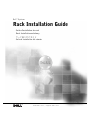 1
1
-
 2
2
-
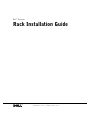 3
3
-
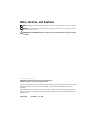 4
4
-
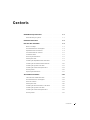 5
5
-
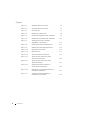 6
6
-
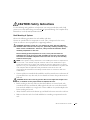 7
7
-
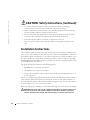 8
8
-
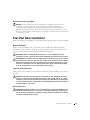 9
9
-
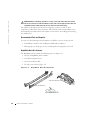 10
10
-
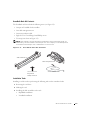 11
11
-
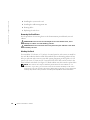 12
12
-
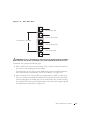 13
13
-
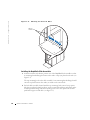 14
14
-
 15
15
-
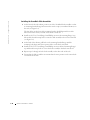 16
16
-
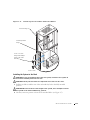 17
17
-
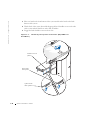 18
18
-
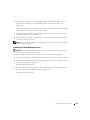 19
19
-
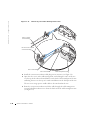 20
20
-
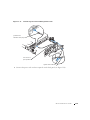 21
21
-
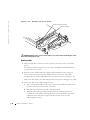 22
22
-
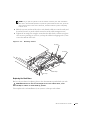 23
23
-
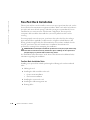 24
24
-
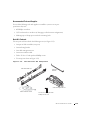 25
25
-
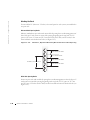 26
26
-
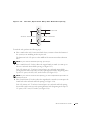 27
27
-
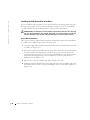 28
28
-
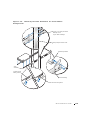 29
29
-
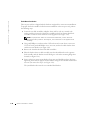 30
30
-
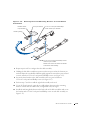 31
31
-
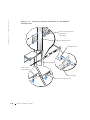 32
32
-
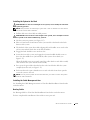 33
33
-
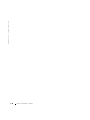 34
34
-
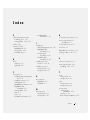 35
35
-
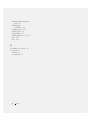 36
36
-
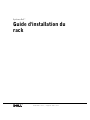 37
37
-
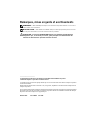 38
38
-
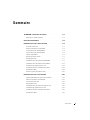 39
39
-
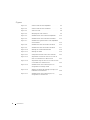 40
40
-
 41
41
-
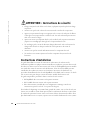 42
42
-
 43
43
-
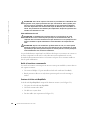 44
44
-
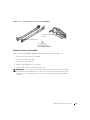 45
45
-
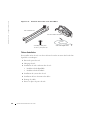 46
46
-
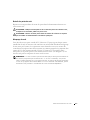 47
47
-
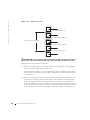 48
48
-
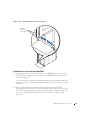 49
49
-
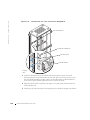 50
50
-
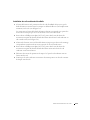 51
51
-
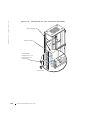 52
52
-
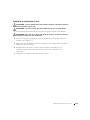 53
53
-
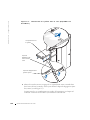 54
54
-
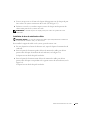 55
55
-
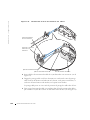 56
56
-
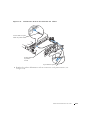 57
57
-
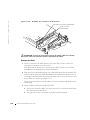 58
58
-
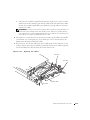 59
59
-
 60
60
-
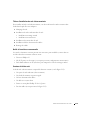 61
61
-
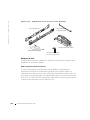 62
62
-
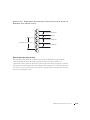 63
63
-
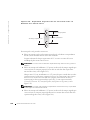 64
64
-
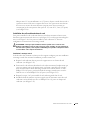 65
65
-
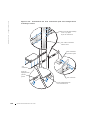 66
66
-
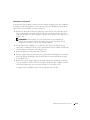 67
67
-
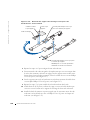 68
68
-
 69
69
-
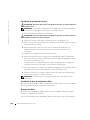 70
70
-
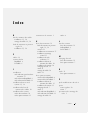 71
71
-
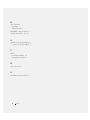 72
72
-
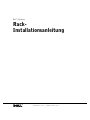 73
73
-
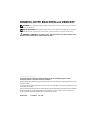 74
74
-
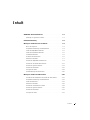 75
75
-
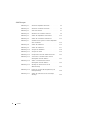 76
76
-
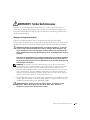 77
77
-
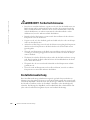 78
78
-
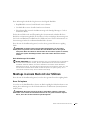 79
79
-
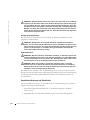 80
80
-
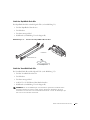 81
81
-
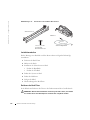 82
82
-
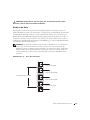 83
83
-
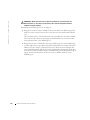 84
84
-
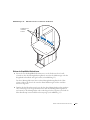 85
85
-
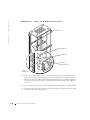 86
86
-
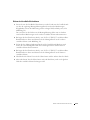 87
87
-
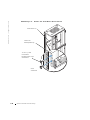 88
88
-
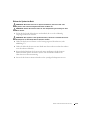 89
89
-
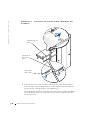 90
90
-
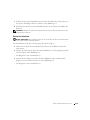 91
91
-
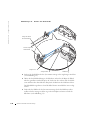 92
92
-
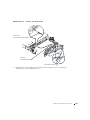 93
93
-
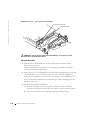 94
94
-
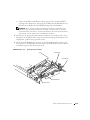 95
95
-
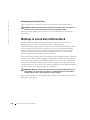 96
96
-
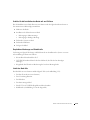 97
97
-
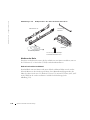 98
98
-
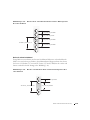 99
99
-
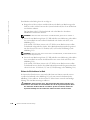 100
100
-
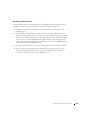 101
101
-
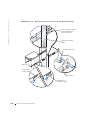 102
102
-
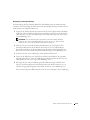 103
103
-
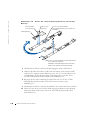 104
104
-
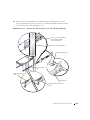 105
105
-
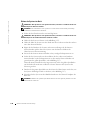 106
106
-
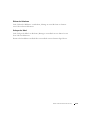 107
107
-
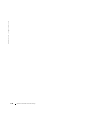 108
108
-
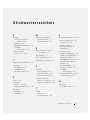 109
109
-
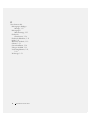 110
110
-
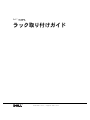 111
111
-
 112
112
-
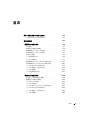 113
113
-
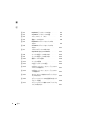 114
114
-
 115
115
-
 116
116
-
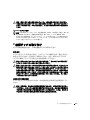 117
117
-
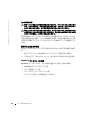 118
118
-
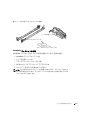 119
119
-
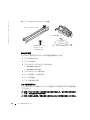 120
120
-
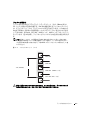 121
121
-
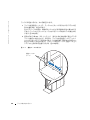 122
122
-
 123
123
-
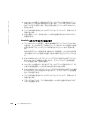 124
124
-
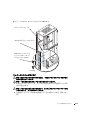 125
125
-
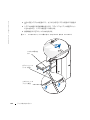 126
126
-
 127
127
-
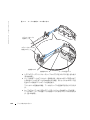 128
128
-
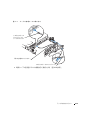 129
129
-
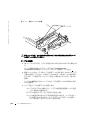 130
130
-
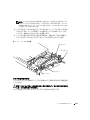 131
131
-
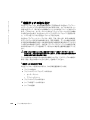 132
132
-
 133
133
-
 134
134
-
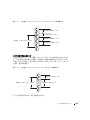 135
135
-
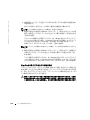 136
136
-
 137
137
-
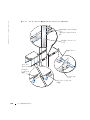 138
138
-
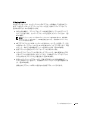 139
139
-
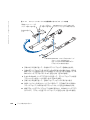 140
140
-
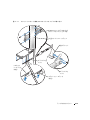 141
141
-
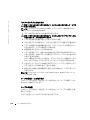 142
142
-
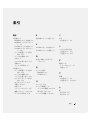 143
143
-
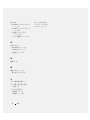 144
144
-
 145
145
-
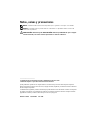 146
146
-
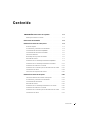 147
147
-
 148
148
-
 149
149
-
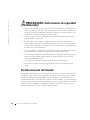 150
150
-
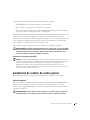 151
151
-
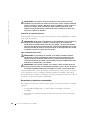 152
152
-
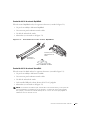 153
153
-
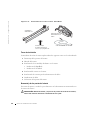 154
154
-
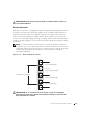 155
155
-
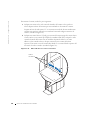 156
156
-
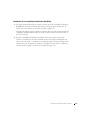 157
157
-
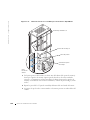 158
158
-
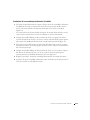 159
159
-
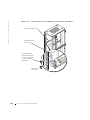 160
160
-
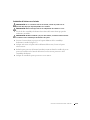 161
161
-
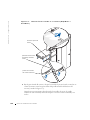 162
162
-
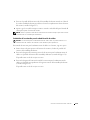 163
163
-
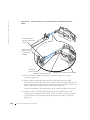 164
164
-
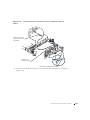 165
165
-
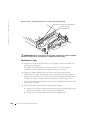 166
166
-
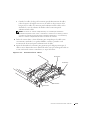 167
167
-
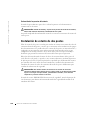 168
168
-
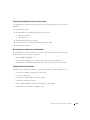 169
169
-
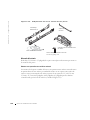 170
170
-
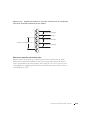 171
171
-
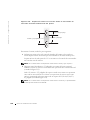 172
172
-
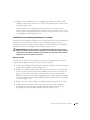 173
173
-
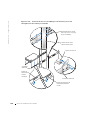 174
174
-
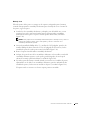 175
175
-
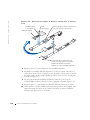 176
176
-
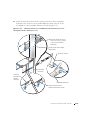 177
177
-
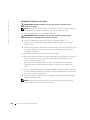 178
178
-
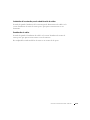 179
179
-
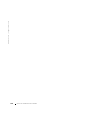 180
180
-
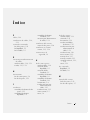 181
181
-
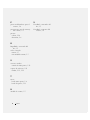 182
182
-
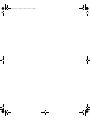 183
183
-
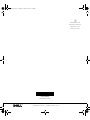 184
184
Dell PowerEdge 2650 Schnellstartanleitung
- Typ
- Schnellstartanleitung
in anderen Sprachen
Verwandte Artikel
-
Dell PowerEdge 2850 Schnellstartanleitung
-
Dell PowerEdge 2850 Schnellstartanleitung
-
Dell PowerEdge 2850 Schnellstartanleitung
-
Dell PowerEdge 2850 Schnellstartanleitung
-
Dell PowerEdge 2800 Schnellstartanleitung
-
Dell PowerEdge 1750 Schnellstartanleitung
-
Dell PowerEdge 1750 Schnellstartanleitung
-
Dell PowerEdge 1750 Schnellstartanleitung
-
Dell PowerEdge 1750 Bedienungsanleitung
-
Dell PowerEdge 1750 Bedienungsanleitung